আপনার Outlook বা Gmail বার্তার শেষে একটি স্বাক্ষর আপনার ইমেলগুলিতে পোলিশ যোগ করতে পারে। ইমেল স্বাক্ষর একটি নেটওয়ার্কিং এবং প্রচারমূলক টুল। এমনকি একটি সাধারণ স্বাক্ষর যাতে আপনার নাম, যোগাযোগের তথ্য এবং ঐচ্ছিকভাবে, আপনার ওয়েবসাইট এবং ব্যবসার ঠিকানা অনেক কিছু বলে।
আপনি যদি আপনার ইমেলের জন্য Outlook ব্যবহার করেন, তাহলে একটি স্বাক্ষর তৈরি করা খুবই সহজ। এটি বেশি সময় নেয় না, নমনীয়তা প্রদান করে এবং ব্যবসা এবং ব্যক্তিগত যোগাযোগের জন্য আপনাকে একাধিক স্বাক্ষর প্রদান করতে পারে।
কিভাবে আউটলুকে একটি স্বাক্ষর যোগ করবেন
আপনি যদি নিশ্চিত না হন কিভাবে Outlook-এ একটি স্বাক্ষর তৈরি করবেন, তাহলে আপনাকে প্রথমে সেটআপ স্ক্রীন অ্যাক্সেস করতে হবে। আপনি Outlook ডেস্কটপ অ্যাপ্লিকেশনে দুটি ভিন্ন উপায়ে এই এলাকাটি খুলতে পারেন।
- প্রথম পদ্ধতি হল ফাইল ক্লিক করা> বিকল্প> মেইল . আপনার স্বাক্ষর এর বিকল্পটি দেখতে হবে৷ এবং শুধু সেই বোতাম টিপুন।
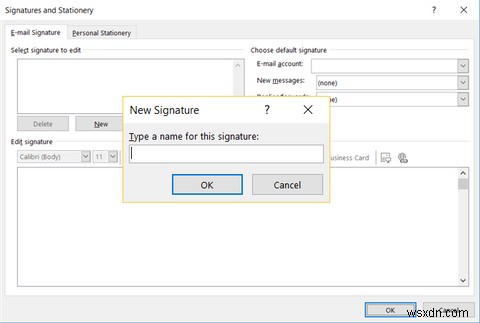
- সেটআপ উইন্ডো অ্যাক্সেস করার দ্বিতীয় উপায় হল ইমেল রচনা স্ক্রীনে। ঢোকান নির্বাচন করুন ট্যাব, স্বাক্ষর ড্রপডাউন বক্স, এবং বেছে নিন স্বাক্ষর .
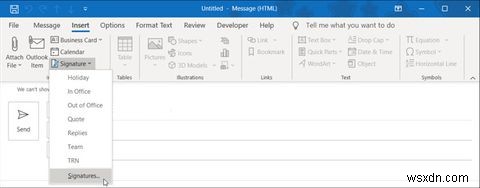
এই দুটি পদ্ধতিই আপনাকে স্বাক্ষর এবং স্টেশনারি-এ নিয়ে আসবে পর্দা এখানেই আপনি আপনার স্বাক্ষর তৈরি করবেন এবং এর সেটিংস কনফিগার করবেন।
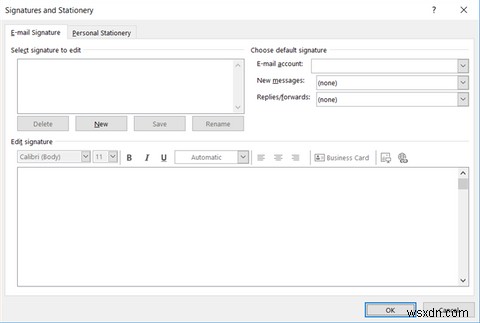
কিভাবে আউটলুকে একটি স্বাক্ষর তৈরি করবেন
শুরুতে, আপনার প্রথম স্বাক্ষর তৈরি, নিশ্চিত করুন যে আপনি ই-মেইল স্বাক্ষরে আছেন সেটআপ উইন্ডোতে ট্যাব। তারপর, এই পদক্ষেপগুলি অনুসরণ করুন৷
৷- ইমেল অ্যাকাউন্ট নির্বাচন করুন আপনার যদি একাধিক ঠিকানা সেট আপ থাকে তবে আপনি ডানদিকে ব্যবহার করতে চান৷ মনে রাখবেন, আপনি একাধিক অ্যাকাউন্টের জন্য একাধিক স্বাক্ষর তৈরি করতে পারেন।
- নতুন ক্লিক করুন , যেটি শুধুমাত্র অ্যাক্সেসযোগ্য বোতাম হওয়া উচিত যদি এখনও অন্য কোন স্বাক্ষর না থাকে।
- আপনার স্বাক্ষর একটি নাম দিন . আপনি যদি একাধিক স্বাক্ষর সেট আপ করার পরিকল্পনা করেন তবে এটি সহজ হিসাবে গুরুত্বপূর্ণ। উদাহরণস্বরূপ, আপনি নতুন বার্তা এবং উত্তরগুলির জন্য বা অফিসে এবং অফিসের বাইরের বার্তাগুলির জন্য আলাদা স্বাক্ষর রাখতে পারেন৷ সুতরাং, একটি অর্থপূর্ণ নাম ব্যবহার করার চেষ্টা করুন যা আপনি এক নজরে চিনতে পারবেন।
- ঠিক আছে ক্লিক করুন যখন আপনি শেষ করেন।
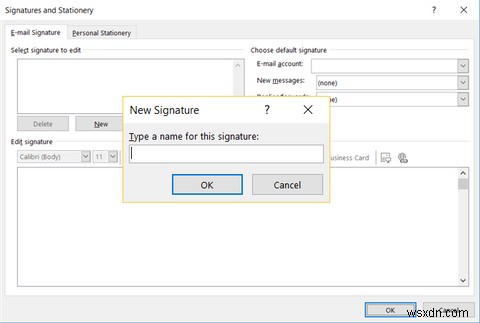
কিভাবে একটি স্বাক্ষর ফরম্যাট করবেন
এখন মজার অংশটি আসে, পাঠ্য সম্পাদকে একটি স্ট্যান্ডআউট ইমেল স্বাক্ষর তৈরি করা। অবশ্যই, আপনি কেবল আপনার নাম এবং যোগাযোগের তথ্য সন্নিবেশ করে এটি সহজ রাখতে পারেন। কিন্তু আপনি ফন্ট শৈলী এবং আকার পরিবর্তন করতে, পাঠ্য ফর্ম্যাট করতে, এর রঙ পরিবর্তন করতে এবং এটিকে বাম, ডান বা কেন্দ্রে সারিবদ্ধ করতে উপলব্ধ সরঞ্জামগুলি ব্যবহার করতে পারেন৷
আপনি যদি এই সমন্বয়গুলি করতে চান, আপনি আপনার স্বাক্ষর টাইপ করার আগে বা পরে সরঞ্জামগুলি ব্যবহার করতে পারেন। যাইহোক, ইমেল স্বাক্ষর-এ আপনার স্বাক্ষর টাইপ করে শুরু করা সবচেয়ে সহজ প্রথমে টেক্সট বক্স এবং পরে পরিবর্তন করা।
পাঠ্যকে তুচ্ছ করুন
আপনি এটি টাইপ করার পরে স্বাক্ষরে পাঠ্য পরিবর্তন করার জন্য, কেবল পাঠ্যটি নির্বাচন করুন এবং ফন্ট শৈলী, আকার, বিন্যাস বা রঙে পরিবর্তন করুন। উদাহরণস্বরূপ, হয়তো আপনি আপনার নামটি আরও বড় এবং একটি মার্জিত ফন্টে দেখতে চান৷ অথবা সম্ভবত আপনি আপনার ব্যবসার নাম এবং ফোন নম্বর আপনার কোম্পানির রঙে প্রদর্শন করতে চান।
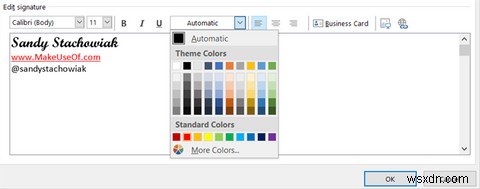
একটি লিঙ্ক যোগ করুন৷
আউটলুক ডেস্কটপে আপনার স্বাক্ষর তৈরি করার একটি চমৎকার বৈশিষ্ট্য হল যে আপনি যদি কোনো ওয়েবসাইটে একটি লিঙ্ক যুক্ত করতে চান, অ্যাপ্লিকেশনটি স্বয়ংক্রিয়ভাবে আপনার জন্য এটি করে। উদাহরণস্বরূপ, আপনি যদি "www" টাইপ করা শুরু করেন। এবং তারপর বাকি URL, যখন আপনি Enter চাপবেন কী, পাঠ্যটি আপনার জন্য সাইটের সাথে লিঙ্ক করা হয়েছে।
বিকল্পভাবে, আপনি নিজে পাঠ্যটিকে লিঙ্ক করতে পারেন এবং হাইপারলিঙ্ক এর সাথে একটি ভিন্ন ভাষা ব্যবহার করতে পারেন বোতাম এটি আপনাকে আপনার পছন্দের যেকোনো পাঠ্য রচনা করতে এবং এটি লিঙ্ক করতে দেয়। উদাহরণ স্বরূপ, আপনি আপনার কোম্পানির নামটি যেমন আছে তেমনটি দেখাতে চাইতে পারেন তবে এটি কোম্পানির ওয়েবসাইটে লিঙ্ক করুন৷
এটি করতে, এই পদক্ষেপগুলি অনুসরণ করুন:
- পাঠ্যটি নির্বাচন করুন এবং হাইপারলিংক-এ ক্লিক করুন সম্পাদকের শীর্ষে বোতাম।
- এতে লিঙ্ক করুন এর অধীনে নিশ্চিত করুন যে বিদ্যমান ফাইল বা ওয়েব পৃষ্ঠা নির্বাচিত.
- শীর্ষে প্রদর্শনের জন্য পাঠ্যটি নিশ্চিত করুন এবং তারপরে ঠিকানায় URL লিখুন ক্ষেত্র
- ঠিক আছে ক্লিক করুন এবং আপনি সেট.
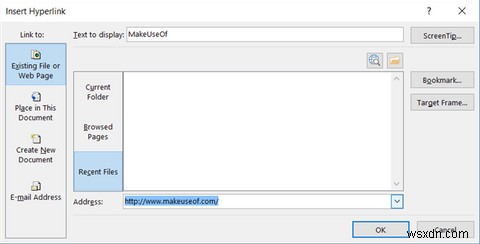
আপনি লক্ষ্য করবেন যে আপনি একই বাক্সে একটি ইমেলের সাথেও লিঙ্ক করতে পারেন, যা আপনার ইমেল ঠিকানা ফর্ম্যাট করার আরেকটি সহজ উপায়। এমনকি আপনি একটি বিষয় লাইন অন্তর্ভুক্ত করতে পারেন যাতে আপনি জানেন যে বার্তাটি এমন একজন ব্যবহারকারীর কাছ থেকে এসেছে যিনি ইমেলে আপনার ঠিকানায় ক্লিক করেছেন। শুধু মনে রাখবেন, ব্যবহারকারী সম্ভবত তাদের নিজস্ব অ্যাপ্লিকেশনের সাথে সেই বিষয় লাইনটি সামঞ্জস্য করতে পারে।
একটি ছবি ঢোকান
আপনার স্বাক্ষরকে আলাদা করার আরেকটি দুর্দান্ত উপায় হল একটি চিত্র সন্নিবেশ করা। এটির জন্য সবচেয়ে সাধারণ ব্যবহার হল আপনার কোম্পানির লোগোর জন্য। এবং অনেক ব্যবসার আসলে তাদের লোগো আপনার স্বাক্ষরে থাকা প্রয়োজন। যেভাবেই হোক, এটি যোগ করা একটি লিঙ্ক যোগ করার মতোই সহজ৷
৷আপনার স্বাক্ষরের জায়গায় আপনার কার্সারটি সরান যেখানে আপনি ছবিটি চান এবং চিত্র ক্লিক করুন বোতাম পপআপ উইন্ডোতে আপনার ফাইলের জন্য ব্রাউজ করুন, এটি নির্বাচন করুন এবং ঢোকান টিপুন . এটাই, আউটলুক আপনার ছবি আপনার স্বাক্ষরে সন্নিবেশিত করে।
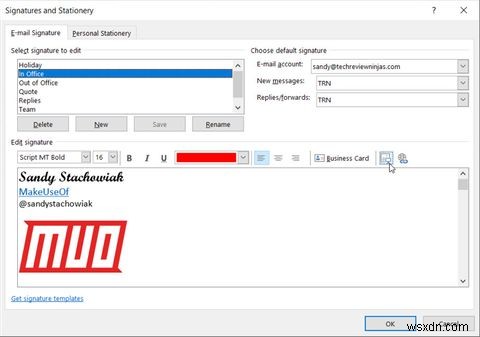
আপনি যদি ছবিটি সন্নিবেশ করার পরে বুঝতে পারেন যে এটি কিছু বিন্যাস ব্যবহার করতে পারে, আপনি এটিও করতে পারেন। ফরম্যাটিং উইন্ডো খুলতে ছবির উপর ডাবল ক্লিক করুন। তারপর, আপনি আকার বা রঙ এবং লাইন সামঞ্জস্য করতে পারেন, সেইসাথে বিকল্প পাঠ্য লিখতে এবং চিত্রটি ক্রপ করতে পারেন৷
আপনার স্বাক্ষরে একটি চিত্র বিন্যাস করার আরেকটি দুর্দান্ত উপায় হল এটি লিঙ্ক করা। এইভাবে, আপনার প্রাপক শুধু লোগোতে ক্লিক করতে পারেন এবং সরাসরি আপনার কোম্পানির ওয়েবসাইটে যেতে পারেন। এটি করার জন্য, ছবিটি যোগ করুন এবং উপরের ধাপগুলির সাথে লিঙ্কটি সন্নিবেশ করুন।
একটি বিজনেস কার্ড অন্তর্ভুক্ত করুন
যদিও অন্যান্য ফরম্যাটিং সরঞ্জামগুলির মতো সাধারণ নয়, একটি ব্যবসায়িক কার্ড যোগ করার বিকল্প উপলব্ধ। আপনি যেখানে চান সেখানে আপনার কার্সার রাখুন, বিজনেস কার্ড ক্লিক করুন বোতাম, দেখুন-এ অবস্থান নির্বাচন করুন৷ ড্রপডাউন বক্স, এবং ঠিক আছে ক্লিক করুন .
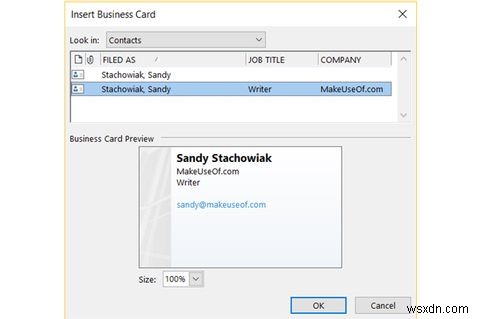
আপনার যদি একটি ব্যবসায়িক কার্ড সংরক্ষিত থাকে যাতে আপনার নাম, চাকরির শিরোনাম এবং কোম্পানির নাম অন্তর্ভুক্ত থাকে, তাহলে এই বিবরণগুলি দ্রুত যোগ করার জন্য এটি একটি সুবিধাজনক উপায়৷
কিভাবে একটি স্বাক্ষর কনফিগার করবেন
আপনাকে এখন যা করতে হবে তা হল কখন এটি ব্যবহার করা উচিত। আপনি ইতিমধ্যে এটি সংযুক্ত করার জন্য ইমেল ঠিকানা নির্বাচন করেছেন, কিন্তু আরো আছে. আপনি নতুন বার্তা, উত্তর এবং ফরোয়ার্ড বা উভয়ের জন্য স্বাক্ষর ব্যবহার করতে পারেন। এবং, আপনি প্রতিটির জন্য আলাদা আলাদা তৈরি করতে পারেন।
উদাহরণস্বরূপ, যদি আপনার একটি স্বাক্ষর থাকে যাতে আপনার নামের সাথে অনেক বিশদ অন্তর্ভুক্ত থাকে, আপনি যখন কাউকে ইমেলের উত্তর দিচ্ছেন বা ফরওয়ার্ড করছেন তখন আপনি সেগুলি অন্তর্ভুক্ত করতে চান না। সেই সময়ে, আপনি পরিবর্তে আপনার প্রথম নামের সাথে একটি সহজ "ধন্যবাদ" চাইতে পারেন৷
৷সুতরাং, আপনি নতুন বার্তাগুলিতে আপনার নতুন ইমেল স্বাক্ষরের নাম রাখবেন৷ এলাকা এবং তারপরে আরেকটি নতুন স্বাক্ষর তৈরি করুন এবং উত্তর/ফরোয়ার্ড-এ এর নাম নির্বাচন করুন বাক্স আউটলুক ডিফল্টরূপে এগুলিকে আপনার ইমেলগুলিতে ঢোকাবে তবে আপনি এটি পাঠানোর আগে সেগুলি পরিবর্তন করতে পারেন৷
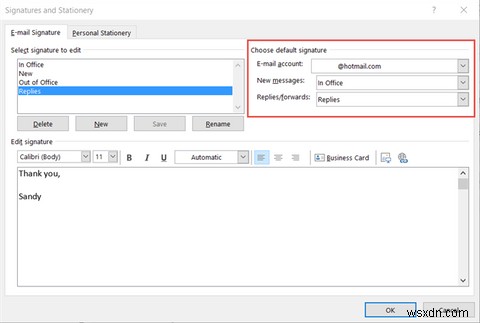
কিভাবে আউটলুকে একটি ভিন্ন স্বাক্ষর ব্যবহার করবেন
এখন যেহেতু আপনি আপনার ডিফল্ট স্বাক্ষর সেট করেছেন, আপনি যখন একটি বার্তা রচনা, উত্তর বা ফরওয়ার্ড করবেন তখন আপনাকে সেগুলি সন্নিবেশ করার বিষয়ে চিন্তা করতে হবে না৷ কিন্তু আপনি যদি সেই ইমেলে একটি ভিন্ন স্বাক্ষর ব্যবহার করতে চান?
নতুন বার্তা উইন্ডোতে, ঢোকান ক্লিক করুন৷ ট্যাব তারপর, স্বাক্ষর নির্বাচন করুন৷ ড্রপডাউন বক্স এবং আপনি ব্যবহার করতে চান স্বাক্ষর চয়ন করুন. তারপরে আপনি ডিফল্টটি প্রতিস্থাপন করে আপনার ইমেলে সরাসরি আপনার পছন্দটি পপ দেখতে পাবেন।
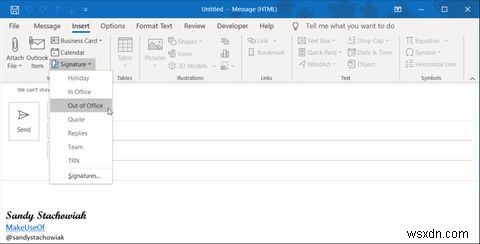
কিভাবে আউটলুকে একটি স্বাক্ষর পরিবর্তন করতে হয়
আপনি এখন আপনার সমস্ত স্বাক্ষর সেট আপ করতে পারেন, কিন্তু আপনি একটি পরিবর্তন করতে হবে বুঝতে. আপনি কিভাবে একটি বিদ্যমান স্বাক্ষর সম্পাদনা করবেন? এটি একটি তৈরি করার মতোই সহজ৷
৷আবার, ফাইল-এ ক্লিক করে স্বাক্ষর সেট আপ উইন্ডোতে অ্যাক্সেস করুন> বিকল্প> মেইল . অথবা ইমেল রচনা স্ক্রিনে, ঢোকান নির্বাচন করুন ট্যাব, স্বাক্ষর ড্রপ-ডাউন বক্স, এবং বেছে নিন স্বাক্ষর .
তারপর, সম্পাদনা করতে স্বাক্ষর নির্বাচন করুন-এ স্বাক্ষরের নাম বাছুন৷ বাক্স সম্পাদকের মধ্যে আপনার পরিবর্তনগুলি করুন এবং তারপরে সংরক্ষণ করুন ক্লিক করুন৷ .
প্রয়োজনে আপনি এই এলাকা থেকেও আপনার স্বাক্ষরের নাম পরিবর্তন করতে পারেন। নাম পরিবর্তন করুন ক্লিক করুন৷ , এটিকে একটি নতুন নাম দিন, এবং সংরক্ষণ করুন ক্লিক করুন৷ .
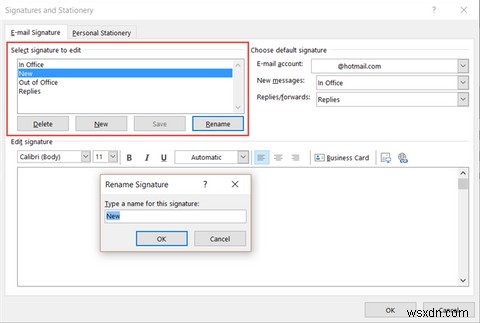
স্বাক্ষরগুলি ব্যবসায়িক ইমেলের চেয়ে বেশি
আপনি এমন পরিস্থিতিতে থাকতে পারেন যেখানে আপনার কোম্পানির ইমেল স্বাক্ষর এবং বিন্যাসের জন্য কঠোর নিয়ম রয়েছে। অথবা আপনি পেশাদার কারণে আপনার স্বাক্ষর সহজ রাখতে পছন্দ করেন। কিন্তু ইমেল স্বাক্ষর শুধুমাত্র ব্যবসার জন্য নয় এবং আউটলুক অফার করে এমন সরঞ্জামগুলির সাহায্যে আপনি আপনার ব্যক্তিগত ইমেলগুলিকে মজাদার এবং সৃজনশীল করে তুলতে পারেন৷
এখানে মাত্র কয়েকটি পরামর্শ রয়েছে৷
৷আপনি বন্ধু এবং পরিবারকে যে ইমেলগুলি পাঠান তাতে কিছু ছুটির আনন্দ যোগ করুন। আপনি একটি চতুর ছুটির ছবিতে পপ করতে পারেন, একটি প্রফুল্ল সমাপ্তি যোগ করতে পারেন, এবং উত্সব রঙের সাথে আপনার স্বাক্ষর বাড়াতে পারেন৷
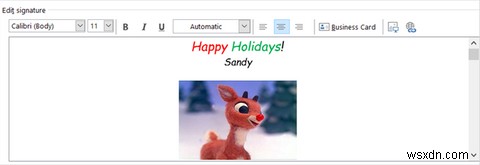
একটি উদ্ধৃতি সহ অনুপ্রেরণা, অনুপ্রেরণা বা ভাল পুরানো হাস্যরস অন্তর্ভুক্ত করুন। আপনি Outlook-এ ফর্ম্যাটিং টুলের সাহায্যে যেকোনো শব্দকে অভিনব বা মজার দেখাতে পারেন।
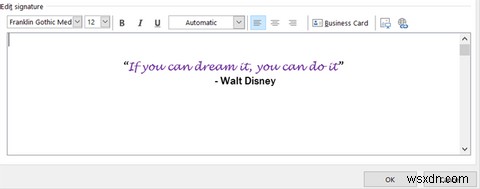
ফুটবল, বাস্কেটবল বা বেসবল সিজনের জন্য আপনার দলের মনোভাব দেখান। আপনি আপনার প্রিয় দলের একটি ফটো সন্নিবেশ করতে পারেন, এটি তাদের অফিসিয়াল ওয়েবসাইটে লিঙ্ক করতে পারেন এবং একটি দুর্দান্ত প্রভাবের জন্য টিম রং ব্যবহার করতে পারেন৷
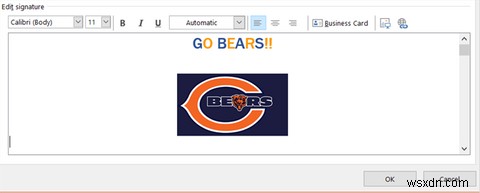
এবং আরও বিকল্পের জন্য, আপনার ইমেলগুলিকে আলাদা করে তুলতে এই ইমেল স্বাক্ষর জেনারেটরগুলি দেখুন৷
আপনার অনলাইন আউটলুক স্বাক্ষর
আপনি যদি মাঝে মাঝে ওয়েবে আপনার Outlook অ্যাকাউন্ট অ্যাক্সেস করেন, আপনি সেখানেও একটি ডিফল্ট স্বাক্ষর যোগ করতে পারেন। হ্যাঁ, ওয়েবে আউটলুক ডেস্কটপে আউটলুকের মতো একই জিনিস নয়, তবে এটি একটি জিনিস যা তারা উভয়ই ভাগ করে নেয়। Outlook, Hotmail, এবং Microsoft এর ইমেল পরিষেবাগুলির মধ্যে পার্থক্য সম্পর্কে আরও জানুন৷
৷- গিয়ার আইকনে ক্লিক করুন আপনার সেটিংস খুলতে উপরের ডানদিকে।
- সমস্ত আউটলুক সেটিংস দেখুন নির্বাচন করুন নিচে.
- মেইল বেছে নিন বাম দিকে এবং তারপর রচনা করুন এবং উত্তর দিন৷ .
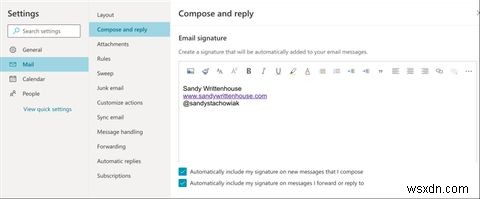
যদিও আপনি বর্তমানে Outlook সাইটে শুধুমাত্র একটি স্বাক্ষর তৈরি করতে এবং ব্যবহার করতে পারেন, আপনি এখনও এটি ফর্ম্যাট করতে পারেন, ছবি এবং লিঙ্ক যোগ করতে পারেন এবং বার্তার ধরনে এটি কনফিগার করতে পারেন৷
আপনার আউটলুক ইমেল স্বাক্ষর তৈরি করতে সময় নিন
ব্যবসায়িক ইমেলগুলির জন্য, স্বাক্ষরগুলি একই সময়ে সহজ, আকর্ষণীয় এবং দরকারী হতে পারে। তারা আপনার প্রাপকদের আপনার যোগাযোগের তথ্য দেখতে এবং আপনার কোম্পানির ওয়েবসাইট দেখার একটি সহজ উপায় দেয়। ব্যক্তিগত ইমেলের জন্য, স্বাক্ষর অনন্য, মজাদার এবং বিনোদনমূলক হতে পারে। তারা ব্যক্তিত্ব এবং আত্মা দেখাতে পারে।
তাই আপনার Outlook ইমেল স্বাক্ষর তৈরি করার জন্য সময় নেওয়া সর্বদাই মূল্যবান।
আপনার ব্যবসায়িক স্বাক্ষরের জন্য যদি আপনার আরও একটু সাহায্যের প্রয়োজন হয়, তাহলে নিখুঁত পেশাদার ইমেল স্বাক্ষর তৈরি করার জন্য আমাদের টিপস দেখুন৷


